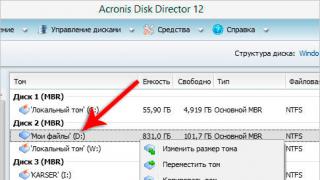Bootloader sau Android bootloader este un software care încarcă sistemul de operare după pornirea dispozitivului mobil. Bootloader-ul este responsabil pentru dialogul cu utilizatorul (de exemplu, atunci când este necesar să se facă o alegere între sistemul de operare) și încărcarea ulterioară a nucleului sistemului de operare. În mod implicit, bootloader-ul de pe majoritatea dispozitivelor Android este blocat, ceea ce protejează sistemul de acțiunile neglijente ale utilizatorului care ar putea face gadgetul inoperabil. În același timp, bootloader-ul limitează accesul la o serie de funcții utile care pot fi utile în timpul funcționării telefonului sau tabletei. Vorbim despre obținerea și instalarea de firmware și aplicații terță parte, inclusiv Recuperare „personalizată” (un meniu de recuperare modificat și mai convenabil).
Deblocarea bootloader-ului este suportată în prezent de aproape toate modelele de gadgeturi, iar procedura în sine, în general, urmează aproximativ aceeași schemă, dar diferiți producători au încă unele nuanțe. În acest articol ne vom uita la procesul de deblocare folosind telefonul Huawei Honor ca exemplu.
Înainte de a începe operația, trebuie să înțelegeți clar două lucruri:
- Aproape sigur îți vei pierde garanția și nu vei putea conta pe service gratuit;
- În timpul deblocării, toate datele utilizatorului vor fi șterse, iar dispozitivul va reveni efectiv la setările din fabrică, de exemplu. în starea sa inițială la momentul achiziției. Aceasta implică necesitatea de a face o copie de rezervă a tuturor fișierelor importante și a configurațiilor aplicației. Pentru a face acest lucru, puteți utiliza un utilitar proprietar Suita lui sau meniul Recuperare.
Deci să începem.
Instalarea ADB și Fastboot
Pentru a debloca bootloader-ul Android, cu siguranță va trebui să instalăm o grămadă de aplicații pe computer ADB și Fastboot. Am descris în detaliu cum să faceți acest lucru în. Urmați linkul și utilizați una dintre metodele de instalare furnizate.
Conectarea dispozitivului la PC și verificarea stării bootloader-ului
Acum trebuie să vă conectați telefonul la computer folosind un cablu USB și apoi să îl puneți în modul de depanare USB. Pentru a activa acest mod, accesați secțiunea Setări – Pentru dezvoltatoriși activați opțiunea corespunzătoare.
Dacă elementul „Pentru dezvoltatori” lipsește, deschideți pagina „Despre telefon” și faceți clic pe linia cu numărul versiunii de șapte ori. Secțiunea necesară ar trebui să apară în setări.

După ce ați pus dispozitivul Android în modul de depanare pe computer, lansați linia de comandă Windows ca administrator și utilizând comanda cd Calea_la_dosarul_cu_ADB(De exemplu, cd C:\sdk-tools-windows-3859397\platform-tools) mergeți la locația fișierelor ADB și Fastboot. Aici introducem comanda dispozitive adb, care va afișa o listă de gadgeturi conectate la PC cu numere de serie. Dacă vedeți un cod alfanumeric și un cuvânt lângă el dispozitiv, asta înseamnă că a fost stabilită conexiunea cu dispozitivul prin ADB și poți lucra cu el.

Acum trebuie să vă puneți telefonul/tableta în modul (pornire rapidă) și să aflați dacă bootloader-ul este deblocat. Pentru a face acest lucru, executați comanda în consolă adb reboot bootloader, care inițiază o repornire a gadgetului.

După ce smartphone-ul Huawei intră în modul Fastboot, ecranul său arată ceva ca imaginea de mai jos.

Aici vedem inscripția PHONE locked, ceea ce înseamnă doar că bootloader-ul este blocat. Puteți verifica acest lucru și folosind comanda fastboot OEM get-bootinfo, executat pe linia de comandă. Rezultat încuiat va însemna blocat, deblocat– deblocat.

Dacă bootloader-ul tău este deja deblocat (ceea ce este puțin probabil), atunci nu trebuie să faci nimic altceva, altfel mergem mai departe.
Obținerea unui cod de deblocare pentru Huawei
Deblocarea se face cu comanda deblocare OEM fastboot bootloader_code , Unde bootloader_code – un cod special care poate fi obținut pe site-ul producătorului. În cazul Huawei, pentru a-l recunoaște, trebuie să vă înregistrați https://emui.huawei.com/en/.

Înregistrarea este standard – țară, e-mail și parolă.




Aici introducem datele dispozitivului dvs., inclusiv:
- Numărul de serie al produsului– număr de serie ( îl puteți vedea în secțiunea Setări – Despre telefon – Informații generale sau pe cutia telefonica);
- IMEI produs– Cod IMEI (disponibil în secțiunea Setări - Despre telefonși scris pe cutie);
- ID produs– identificatorul produsului (poate fi găsit prin introducerea secvenței *#*#1357946#*#* ).


Finalizarea deblocării bootloader-ului
Copiați codul primit și inserați-l după comandă deblocare OEM fastbootîn consolă.


Selectând „Unlock Bootloader”, veți începe procesul de deblocare, care poate dura câteva minute. După ce este finalizat, reporniți dispozitivul în modul normal. Introdu comanda fastboot OEM get-bootinfoși uitați-vă la rezultatul execuției sale. Inscripţie deblocat va confirma că operația a avut succes.

Utilizatorii smartphone-urilor care rulează sistemul de operare Android se confruntă adesea cu problema că dispozitivul refuză să instaleze o anumită extensie sau firmware. Problema poate fi rezolvată foarte simplu. Doar suficient debloca codul de pornire. Bootloader este conceput pentru a bloca potențialele fișiere rău intenționate și dubioase. Cu toate acestea, actualizările necesare nu pot fi instalate pe telefon împreună cu acestea.
Există mai multe metode despre cum să deblocați Bootloader. Cea mai eficientă metodă este să folosești programe și drivere speciale. Să ne uităm la procesul de deblocare pas cu pas.
Copiere de rezervă a datelor salvate
După deblocarea codului de pornire, telefonul sau tableta vor reveni la setările de pornire. Prin urmare, înainte de a trece la următorii pași, trebuie să aveți grijă de securitatea datelor dumneavoastră personale.
Cele mai multe modele moderne de smartphone Android sunt echipate cu backup automat al datelor. Cu toate acestea, pentru a fi în siguranță, puteți utiliza stocarea în cloud (Dropbox, OneDrive), unitățile online (Yandex, Google) sau puteți transfera manual toate datele pe computer.
Instalarea de programe și drivere
Pentru această etapă ai nevoie doar de un special programAndroidSDK. Acesta este un fișier comun care nu va fi o problemă de găsit. Cu toate acestea, pentru siguranța propriului dispozitiv, este mai bine să îl descărcați de pe site-ul oficial pentru dezvoltatori Android. Toate acțiunile ulterioare vor fi efectuate folosind un computer.
În timpul procesului de conectare a dispozitivului la computer, se poate. În acest caz, nu trebuie să îl ignorați și este mai bine să urmați sfaturile sistemului. Dacă acest lucru nu se întâmplă, treceți la următorul pas de deblocare a Bootloader-ului.
În timp ce dispozitivul era conectat la computer, ar fi trebuit să se afișeze numărul de serie al modelului. Dacă acest lucru nu se întâmplă, atunci toți pașii din această etapă ar trebui repeți.
Activați depanarea USB
Următorul pas de piratare a codului de pornire începe direct pe telefon. Constă în executarea următorului algoritm:

Cum să găsiți cheia de deblocare
Acest pas poate diferi în design pentru fiecare model de telefon, așa că instrucțiunile prezentate mai jos pot diferi în funcție de dezvoltatorul dispozitivului. Proprietarii de dispozitive Nexus pot sări peste acest pas și să treacă direct la următorul.
Deci, în această etapă trebuie să utilizați un computer. Folosind un browser, găsim site-ul oficial al dezvoltatorului de telefon/tabletă. Dacă utilizatorul este înregistrat, atunci găsirea cheii de deblocare nu va fi dificilă. În caz contrar, va trebui să creați un cont nou.


Deblocarea codului de pornire
Pentru a începe deblocarea, trebuie mai întâi comanda de inchiderefastboot. Dispozitivul este acum pregătit pentru procesul de deblocare. Îl conectăm din nou la computer printr-un cablu USB. Repetăm algoritmul de la pasul anterior: Dosarul Instrumente - SDK Android - țineți apăsată tasta Shift și butonul dreapta al mouse-ului în același timp - selectați Deschideți un prompt de comandă aici. În caseta de dialog care apare, selectați comanda necesară de pe site-ul web al dezvoltatorului, unde vor fi indicate numele și codul acesteia. Dacă totul este făcut corect, ar trebui să înceapă debloca codul de pornire. Când se termină, trebuie să reporniți dispozitivul. Când telefonul/tableta pornește, pe ecran ar trebui să apară un mesaj care indică finalizarea cu succes a procesului de deblocare.
Acum utilizatorul are toate drepturile și capacitățile necesare dispozitivului său pentru a instala orice extensie sau firmware pe acesta.
Articolul descrie metodele actuale de deblocare a bootloader-ului pe smartphone-urile Huawei și Honor.
Important! Huawei a încetat să ofere coduri de deblocare gratuite. Sunt valabile doar metodele plătite.
Toată responsabilitatea și consecințele pentru deblocarea bootloader-ului revin exclusiv proprietarului dispozitivului. Nu scoateți blocarea decât dacă aveți experiență și înțelegere a posibilelor riscuri, inclusiv deteriorarea dispozitivului.
Site-ul de resurse nu este asociat cu servicii pentru furnizarea plătită de servicii pentru obținerea unui cod de deblocare. Întrebările și reclamațiile, tranzacțiile monetare, ar trebui rezolvate direct cu administrația serviciului. Înainte de a plăti, verificați asistența pentru dispozitiv și alte întrebări.
Informațiile au doar scop informativ. Sugestii și comentarii, scrieți în comentarii.
Cum să deblochezi bootloader-ul pe smartphone-urile Huawei și Honor.
Deschiderea unei sticle se realizează în 2 etape. Prima etapă este primirea codului, a doua este activarea codului și scoaterea blocării. Dacă aveți un cod de deblocare, urmați aceste instrucțiuni. Dacă nu aveți un cod, alegeți una dintre modalitățile convenabile de a primi un cod plătit.
Important!
- Primirea plătită a codului pe alte modele este disponibilă numai dacă există un patch de securitate înainte de 1 aprilie 2018. În caz contrar, programele nu vor emite codul.
- Dacă smartphone-ul a fost lansat pe Android 7 și apoi actualizat la Android 8, veți putea primi codul numai după revenirea la Android 7.
- Codul de deblocare nu are o dată de expirare.
- Un bootloader deschis este un motiv pentru a refuza serviciul de garanție.
- După deblocare, toate datele utilizatorului sunt șterse.
- Înainte de deblocare, dezactivați opțiunile de căutare la distanță a telefonului, protecția FRP și criptarea.
Modalități plătite de a debloca bootloader-ul
Client HCU – 4 USD
Algoritmul acțiunilor:
- Verificați dacă modelul dvs. este listat.
- Descărcați și instalați programul de pe site-ul oficial.
- Înregistrați-vă pe site pentru a cumpăra credite de deblocare. Sunt necesare 4 credite – 4 USD.
- Important! După completarea soldului, veți primi o notificare prin e-mail cu o nouă parolă pentru autorizare.
- În program, accesați fila „Deblocare”. În partea dreaptă vor apărea instrucțiuni pentru comutarea smartphone-ului la „Modul de fabricație”.

- Introduceți codul în dialer-ul telefonului care se potrivește cu platforma dvs. hardware.
- Apoi, selectați „Setări de fundal”, apoi „Setări portului USB”, apoi „Mod de fabricație”.
- Conectați-vă telefonul la computer. Introduceți numele de autentificare și noua parolă pe care le-ați primit anterior prin e-mail în fila „Cont”. Pentru sincronizare, faceți clic pe butonul „Verifică contul”.


- Citiți informațiile despre telefon – „Citiți informațiile telefonului”.
- În fila „Deblocare”, faceți clic pe „Citiți codul bootloaderului” pentru a citi codul de deblocare.
- Salvați codul de apelare din 16 cifre.
DC-unlocker – 4 EUR
- Descărcați și instalați programul HiSuite pentru a instala drivere și pentru a vă detecta corect smartphone-ul pe computer.
- Descărcați și instalați programul DC-unlocker.
- Inregistreaza-te pe site si platesti 4 credite.
- Mutați smartphone-ul în „meniul Proiect”. Introdu codul în dialer. Apoi, selectați „Setări de fundal”, apoi „Setări portului USB”, apoi „Mod de fabricație”.

- Rulați utilitarul DC-unlocker. Selectați producătorul - Huawei. Selectarea modelului – detectare automată. Apoi faceți clic pe butonul de căutare.
- Dacă conexiunea și parametrii sunt specificați corect, mai jos vor apărea informații detaliate despre smartphone-ul dvs.

- În dreapta, deschideți secțiunea „Server”. Introduceți numele și parola dvs. În cele din urmă, faceți clic pe butonul „Verificați autentificarea”.

- După conectare, vor apărea informații despre creditele creditate.
- Faceți clic pe secțiunea „Deblocare”, unde faceți clic pe butonul „citește codul bootloaderului”. Copiați codul și salvați-l în orice editor de text.

Ministerul Soluțiilor – 30 EUR
Serviciu pentru deblocarea noilor modele Huawei. Plata se face prin PayPal. Dacă codul de deblocare lipsește, banii vor fi returnați proprietarului. Contactele sunt disponibile pe site pentru comunicare și detalii privind obținerea codului.
Important! Se aplică cerințe stricte de rambursare. Dacă ați greșit informațiile furnizate, ați cumpărat telefonul la mâna a doua etc., nu vă veți putea recupera banii. Dacă codul nu funcționează și deblocarea eșuează, este necesară confirmarea video pentru a primi o rambursare. Videoclipul va fi acceptat în cel mult 48 de ore de la primirea codului.
Soluții globale de deblocare 20-23 USD
Un alt serviciu pentru primirea unui cod de deblocare. Este indicat suport pentru toate modelele. Primirea codului într-o zi – 23 USD, în 1-4 zile – 20 USD. Plata prin PayPal.
Cum să deblochezi bootloader-ul dacă ai un cod de deblocare
- Descărcați și despachetați arhiva la rădăcina unității „C”.
- Deschideți fișierul „unlock.bat” folosind un editor de text.
- Găsiți linia „fastboot oem deblocați codul de deblocare”.
- Înlocuiți expresia „codul dvs. de deblocare” cu un cod de deblocare de 16 caractere. Salvați măsurătorile.
- Puneți dispozitivul în modul Fastboot. Opriți smartphone-ul, țineți apăsat butonul „reducere volum”, conectați telefonul la computer. Continuați apăsat butonul până când intrați în modul.
- După identificarea telefonului, rulați fișierul „unlock.bat”.
- Procesul de deschidere a bootloader-ului va dura mai puțin de o secundă. La finalizare, veți primi un mesaj despre deblocarea reușită.
Primiți un cod de deblocare gratuit. Pentru dispozitivele mai vechi
Dacă aveți un dispozitiv cu versiunea Android până la 5.0, există o mare probabilitate de a obține drepturi de root folosind programele KingRoot, 360 root sau Framaroot. Odată rootat, faceți următoarele:
- Descărcați exploratorul de fișiere, dați rădăcină programului.
- Copiați fișierul „nvme” în dev/block/platform/hi_mci.0/by-name dacă utilizați platforma Ki Sau fișierul „boot” în dev/block/platform/mtk-msdc.0/by-name dacă Platforma MediaTek.
- Deschideți fișierul copiat cu un editor de text
- Pentru platforma Kirin, consultați secțiunea WVLOCK pentru cod.

Un bootloader (Hboot) este un program care controlează nucleul sistemului de operare al dispozitivului, astfel încât acesta să pornească normal. Mai mult, acest lucru se aplică nu numai pentru Android, ci și pentru alte dispozitive cu sistem de operare, cum ar fi un PC, laptop și chiar un telefon vechi cu buton. În plus, bootloader-ul dă permisiunea de a instala orice programe și firmware. Din acest motiv, utilizatorii sunt interesați de deblocarea din fabrică a bootloader-ului pe un telefon Android.
Hboot este activat când dispozitivul este pornit și este un analog al Bios-ului într-un computer. Pregătește toate datele pentru nucleu, le încarcă în memorie, după care sistemul pornește direct. În cazul în care integritatea sa este deteriorată sau ceva interferează, datorită bootloader-ului puteți intra în modul de recuperare pentru a șterge datele sau puteți efectua o resetare la setările din fabrică. Pentru a face acest lucru, înainte de a porni dispozitivul, țineți apăsate tastele de pornire și de reducere a volumului și nu le eliberați până la pornire (în unele cazuri, combinația de butoane poate diferi).
De ce este blocat bootloader-ul?
Producătorii blochează din două motive:
1. Obligați proprietarul să folosească sistemul de operare care a fost dezvoltat pentru dispozitivul său.
2. Securitate. Multe smartphone-uri și tablete sunt vândute online sau în magazinele de vânzare cu amănuntul. În ambele cazuri, vânzătorul sau intermediarul poate, la discreția sa, să adauge publicitate sau software rău intenționat care nu ar trebui să existe. Din același motiv, Xiaomi a început să blocheze bootloader-ul dispozitivelor lansate după 2016, din cauza numeroaselor plângeri cu privire la prezența virușilor în firmware-ul lor (care nu erau prezenți inițial).
Beneficiile unui bootloader deblocat
Un bootloader deblocat deschide utilizatorului exact aceleași posibilități ca pe un PC, și anume:
- Flash pentru orice sistem de operare (disponibil pentru dispozitivul dvs.).
- Instalarea de module individuale, nuclee OS, aplicații, patch-uri.
- Migrați liber între firmware-urile stoc, mai ales dacă acestea se bazează pe versiuni diferite de Android.
- Creați cu ușurință copii de rezervă ale sistemului de operare și/sau aplicațiilor actuale, precum și restaurați-le fără a utiliza un computer.
- Utilizați Dual-Boot și instalați două sau mai multe sisteme de operare, atât în memoria internă, cât și pe un card SD extern.
- Opțiuni de recuperare mai largi în cazul firmware-ului nereușit.
Și aceasta nu este întreaga listă de posibilități după deblocarea Android din fabrică.
Cum să deblochezi
Fiecare dispozitiv are propria sa versiune a bootloader-ului, ceea ce înseamnă că metoda de deblocare va diferi în funcție de model și producător. La trimiterea unei aplicații, blocul poate fi eliminat chiar de companie (mai ales dacă ești un dezvoltator Android), dar cel mai adesea, acest lucru se întâmplă prin piratarea vulnerabilităților găsite anterior în sistem.
Riscuri și consecințe
Deblocarea neautorizată a bootloader-ului va anula serviciul de garanție. În plus, dispozitivul dvs. devine mai puțin sigur și vulnerabil la atacurile hackerilor. Un bootloader deschis vă permite să ocoliți parolele setate, să obțineți acces la informații personale sau să ștergeți totul și să instalați un firmware diferit.

Concluzie
Nu este nevoie să vă faceți griji prea mult cu privire la problemele cu bootloader-ul, mai ales când vine vorba de informații personale. Dispozitivele găsite sau furate au cel mai adesea date șterse și rareori cineva va restaura ceva. Un bootloader deschis este mai necesar de către utilizatorii avansați care știu ce să facă cu el, flash în mod regulat ceva și experimentează.
Lăsați întrebările dvs. în comentarii la articolul de mai jos - vom încerca să vă răspundem.
Ți-a fost util articolul?
Evaluează-l și sprijină proiectul!
Deblocarea Bootloader-ului (bootloader-ului) pe un telefon sau o tabletă Android este necesară dacă trebuie să obțineți rădăcină(cu excepția cazului în care utilizați programe precum Rădăcină Kingo), instalați sau . Această instrucțiune descrie pas cu pas procesul de deblocare folosind mijloace oficiale, nu programe terțe.
În același timp, poate fi deblocat pe majoritatea telefoanelor și tabletelor - Nexus 4, 5, 5x și 6p, Sony, Huawei, majoritatea HTC și altele (cu excepția dispozitivelor chinezești fără nume și a telefoanelor legate de utilizarea unui operator de telecomunicații, acest lucru poate fi o problemă).
Informații importante: atunci când este deblocat pe Android, toate datele dvs. vor fi șterse. Prin urmare, dacă nu sunt sincronizate cu stocarea în cloud sau nu sunt salvate pe computer, aveți grijă de asta. De asemenea, dacă efectuați acțiuni incorecte sau pur și simplu eșuați în procesul de deblocare a bootloader-ului, există posibilitatea ca dispozitivul dvs. să nu pornească din nou - vă asumați aceste riscuri (precum și posibilitatea de a pierde garanția - diferiți producători au condiții diferite aici). Un alt punct important - înainte de a începe, Încărcați complet bateria dispozitivului dvs .
Descărcați Android SDK și driverul USB pentru a debloca Bootloader
Primul pas este să descărcați instrumentele pentru dezvoltatori Android SDK de pe site-ul oficial. Accesați pagina http://developer.android.com/sdk/index.htmlși derulați în jos la secțiunea " Alte opțiuni de descărcare».
In sectiunea Descărcați numai instrumente SDK varianta care ti se potriveste. Am folosit o arhivă ZIP din Android SDK pentru Windows, pe care apoi am extras-o într-un folder de pe unitatea computerului meu. Există, de asemenea, un program de instalare simplu pentru Windows.
Din folderul cu Android SDK, rulați fișierul SDK Manager (dacă nu pornește - doar apare o fereastră și dispare imediat, apoi instalați suplimentar Java de pe site-ul oficial java.com).

După lansare, bifați caseta Instrumente de platformă Android SDK, elementele rămase nu sunt necesare (cu excepția, probabil, a driverului USB Google de la sfârșitul listei dacă aveți un Nexus). Faceți clic pe butonul Instalați pachete, iar în fereastra următoare - „ Acceptați licența» pentru a descărca și instala componente. Odată ce procesul este finalizat, închideți Android SDK Manager.
În plus, va trebui să descărcați driverul USB pentru dispozitivul dvs. Android:
- Pentru Nexus, acestea sunt descărcate utilizând Managerul SDK, așa cum este descris mai sus.
- Pentru Huawei, driverul este inclus în utilitar HiSuite
- Pentru HTC - inclus HTC Sync Manager
- Pentru Sony Xperia, driverul este descărcat de pe pagina oficială http://developer.sonymobile.com/downloads/drivers/fastboot-driver
- LG- LG PC Suite
- Soluții pentru alte mărci pot fi găsite pe site-urile oficiale respective ale producătorilor.
Activați depanarea USB
Următorul pas este să activați depanarea USB pe Android. Pentru a face acest lucru, faceți următoarele:
- Accesați setări, derulați în jos - „ Despre telefon».
- Apăsați „ de mai multe ori Număr de construcție” până când vezi un mesaj care spune că ai devenit dezvoltator.
- Reveniți la pagina principală de setări și deschideți „ Pentru dezvoltatori».
- In sectiunea " Depanare" porniți " Depanare USB" Dacă există o opțiune de deblocare OEM în opțiunile pentru dezvoltatori, atunci activați-o și ea.

Obținerea unui cod pentru a debloca Bootloader (nu este necesar pentru niciun Nexus)
Pentru majoritatea telefoanelor, altele decât Nexus (chiar dacă este un Nexus de la unul dintre producătorii enumerați mai jos), trebuie să obțineți și un cod de deblocare pentru a debloca bootloader-ul. Paginile oficiale ale producătorilor vă vor ajuta în acest sens:
- Sony Xperia - http://developer.sonymobile.com/unlockbootloader/unlock-yourboot-loader/
- HTC- http://www.htcdev.com/bootloader
- Huawei - https://emui.huawei.com/en/plugin.php?id=unlock&mod=detail
Aceste pagini descriu procesul de deblocare și oferă, de asemenea, posibilitatea de a obține un cod de deblocare folosind ID-ul dispozitivului. Acest cod va fi necesar mai târziu.
Nu voi explica întregul proces, deoarece diferă pentru diferite mărci și este explicat în detaliu pe paginile corespunzătoare (deși în engleză), voi atinge doar chitanța ID dispozitiv.
- Pentru telefoanele Sony Xperia, codul de deblocare va fi disponibil pe site-ul de mai sus în funcție de IMEI.
- Pentru telefoanele și tabletele Huawei, codul se obține și după înregistrarea și introducerea datelor solicitate (inclusiv ID-ul produsului, care poate fi obținut folosind codul tastaturii telefonului care vi se va solicita) pe site-ul specificat anterior.
Dar pentru HTC și LG procesul este ușor diferit. Pentru a primi un cod de deblocare, va trebui să furnizați un ID de dispozitiv, vă descriu cum să îl obțineți:
- Opriți dispozitivul Android (complet ținând apăsat butonul de pornire, nu doar ecranul)
- Apăsați și mențineți apăsate butoanele putere + sunet redus până când apare ecranul de pornire în modul fastboot. Pentru telefoanele HTC va trebui să selectați fastboot butoanele de volum și confirmați selecția apăsând scurt butonul de pornire.
- Conectați telefonul sau tableta prin USB la computer.
- Accesați folderul Android SDK - Instrumente-platformă, apoi ținând SchimbareDeschideți fereastra de comandă».
- La promptul de comandă, introduceți ID-ul dispozitivului OEM fastboot(pe LG) sau fastboot oem get_identifier_token (pentru HTC) și apăsați Intră.
- Veți vedea un cod digital lung răspândit pe mai multe rânduri. Acesta este ID-ul dispozitivului, pe care va trebui să îl introduceți pe site-ul oficial pentru a primi codul de deblocare. Pentru LG, este trimis doar fișierul de deblocare.

Nota:Fișierele unlock.bin care vă vor fi trimise prin poștă sunt cel mai bine plasate în folderul Platform-tools pentru a nu specifica calea completă către ele atunci când executați comenzi.
Deblocați încărcătorul de pornire
Dacă sunteți deja în modul fastboot (așa cum este descris mai sus pentru HTC și LG), atunci nu aveți nevoie de următorii pași până când introduceți comenzile. În alte cazuri, intrați în modul Fastboot:
- Închideți telefonul sau tableta (complet).
- Apăsați și mențineți apăsate butoanele putere + volum redus până când telefonul pornește în modul Fastboot.
- Conectați dispozitivul prin USB la computer.
- Accesați folderul Android SDK - Instrumente-platformă, apoi ținând Schimbare, faceți clic dreapta în acest folder (într-un spațiu gol) și selectați „ Deschideți fereastra de comandă».

- deblocare intermitent fastboot - pentru Nexus 5x și 6p
- deblocare OEM fastboot - pentru alte Nexus (mai vechi)
- fastboot oem unlock unlock_code unlock_code.bin- pentru HTC (unde unlock_code.bin- fișierul pe care l-ați primit de la ei prin poștă).
- fastboot flash deblocare unlock.bin- pentru LG (unde debloca.bin- fișierul de deblocare care ți-a fost trimis).
- Pentru Sony Xperia, comanda de deblocare a bootloader-ului va fi indicată pe site-ul oficial atunci când parcurgeți întregul proces de alegere a unui model etc.